

作者: Adela D. Louie, 最新更新: 2018年1月22日
“你是否正在寻找一种如何通过电脑使用破碎屏幕来访问手机?”
智能手机在我们的日常生活中发挥着重要作用。 它可以帮助我们与家人,朋友和同事沟通。 智能手机还可以帮助我们轻松完成工作,因为我们可以在其中保存大量重要数据。
存储在我们智能手机上的数据使它更加脆弱。 但是,事故偶尔会发生一次,可悲的是,如果我们的设备被意外损坏。 其中一些事故就像是掉落手机导致屏幕破裂导致您无法访问设备一样。
在这种情况下,您首先要担心的是存储在设备上的数据。 您会在想是否还有可能的方式 访问破坏屏幕的Android手机 并获取您的重要文件。
提示:
第1部分。详细步骤:使用断屏访问Android第2部分。如何部分断开屏幕访问Android手机视频指南:如何使用Android碎屏访问电话部分3。 结论
FoneDog Android工具包用 损坏的Android数据提取 可以帮助您访问损坏的屏幕设备并保存重要数据。 该工具包绝对具有更高的检索率,可以给您令人满意的结果。
它还可以帮助您恢复照片, 短信,视频,WhatsApp, 通话记录 和联系人。 而且,以防万一您的屏幕损坏了,并且您无法输入Android密码来解锁它,此程序也一定会对您有所帮助。
而且,FoneDog Android工具包-损坏的Android数据提取与任何Samsung Galaxy设备完全兼容。 为访问损坏的电话,请下载程序并将其安装在Windows计算机上,然后按照以下指南进行操作。
请注意: 请确保您的Samsung设备型号在支持列表中:/broken-android-data-extraction/reference.html.
在计算机上启动FoneDog并连接设备
使程序在计算机上运行,并使用USB电缆连接设备。 程序启动并运行后,单击“ Broken Android Data Extraction”
在此选项中,不需要USB调试。 这意味着您无需在手机上启用USB调试。 您也不担心如何在手机上找到USB调试模式。

将您的客户连接到计算机后,程序将询问您设备的状态。 只需从计算机屏幕上显示的选项中进行选择,然后单击“Start 开始“按钮。
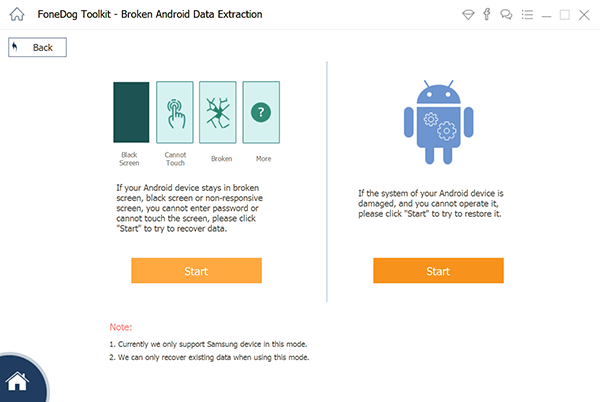
选择设备状态后,程序将要求您输入正确的设备型号。
如果您能够输入设备型号,请点击“确认”按钮。如果您不知道设备型号,可以继续操作,只需单击“如何检查设备型号”即可获得有关如何了解设备型号的帮助。
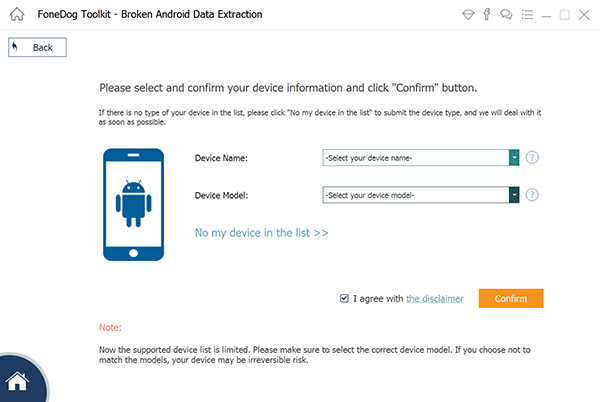
在此步骤中,您必须将设备设置为“下载模式”。 为此,请按照下列步骤操作。
- 关掉你的设备
- 同时按住音量( - ),主页按钮和电源按钮。
- 按音量增大(+)按钮进入下载模式。
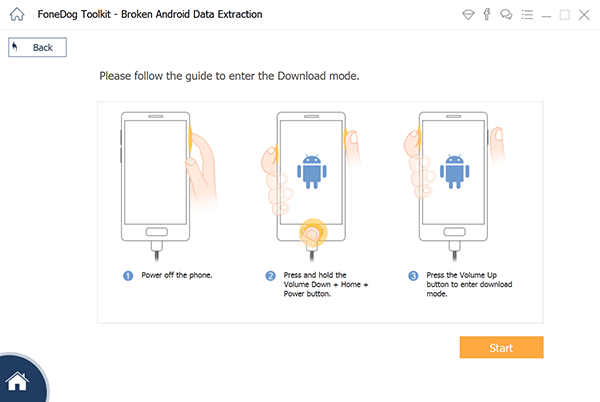
进入下载模式后,FoneDog工具包-损坏的Android数据提取将开始扫描您的设备,并且也将开始下载恢复包。 确保设备始终连接到计算机。
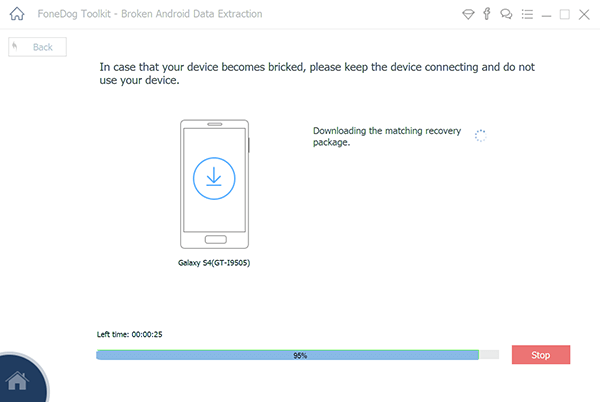
如何在计算机上查看破碎的手机屏幕? 扫描过程完成后,您现在就可以从损坏的设备中预览所有数据。 它会在屏幕左侧显示所有文件类别。
选择您要访问的文件,然后在屏幕右侧,标记您想要的所有项目。
从损坏的设备中选择所有数据后,您可以继续并点击“恢复”按钮。您选择的所有项目都将从损坏的设备中恢复,并自动保存在计算机上。
这些数据将保留在FoneDog的指定文件夹中,一旦有了新设备,您只需将这些数据从计算机移至新设备即可。
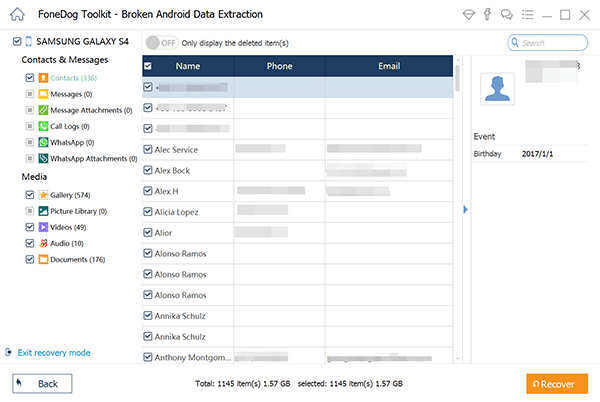
在这里,您也可以部分尝试不使用计算机访问设备。 您可以执行此过程,但是我们必须给您一个领先的机会,这样做不会给您对设备的完全访问权限,但是至少,这总比没有好。 请遵循以下指南。
1:如果您使用的设备带有SD卡,则可以执行此方法,因为如今,许多Android手机都没有SD卡插槽。
您所要做的就是将托盘弹出工具的尖端插入设备顶部或侧面的小孔中,然后从托盘中取出Sim卡和SD卡。
2:将您的Sim卡和SD卡放在要使用的新设备上。

FoneDog工具包-损坏的Android数据提取功能可以真正帮助您节省大量时间,以便您访问损坏的屏幕设备。 它非常快速有效,并且一定会提供最高的检索率。
在计算机上安装此程序可以使您完全从设备中丢失数据而感到放松。 这样一来,即使您的设备损坏了,也不必担心保存在移动设备上的所有数据。
该程序仍然比任何其他方法都有用,因为它已经被许多人实际证明。 从损坏的设备访问Android数据的便捷方法。
发表评论
评论
热门文章
/
有趣乏味
/
简单困难
谢谢! 这是您的选择:
Excellent
评分: 4.5 / 5 (基于 88 评级)